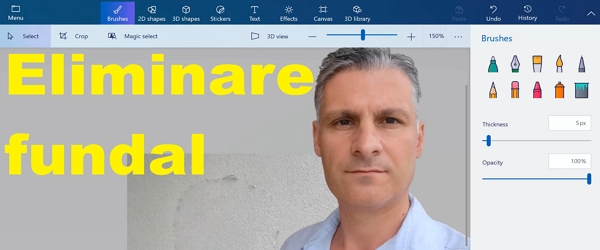
วิดีโอสอนเกี่ยวกับการลบพื้นหลังออกจากรูปภาพด้วย Paint 3D คืออะไร
บทช่วยสอน ลบภาพพื้นหลังด้วย Paint 3D ในวิดีโอบทช่วยสอนนี้ คุณจะเห็นวิธีลบพื้นหลังออกจากรูปภาพ เพื่อที่เราจะเหลือเพียงองค์ประกอบ/หัวเรื่องบางอย่างในภาพ โดยไม่มีพื้นหลัง
ด้วยวิธีนี้ คุณสามารถแยกอะไรก็ได้จากรูปภาพ และสุดท้ายก็เหลือองค์ประกอบที่ต้องการไว้บนพื้นหลังโปร่งใส
หากต้องการลบพื้นหลังออกจากรูปภาพ เราจะใช้ Paint 3D จาก Windows
ในการลบพื้นหลังออกจากรูปภาพ เราไม่จำเป็นต้องใช้แอปพลิเคชันราคาแพงและใช้งานยาก เราจะใช้ Paint 3D ซึ่งฟรีและติดตั้งไว้ล่วงหน้าใน Windows 10 และ 11 หลายเวอร์ชัน
หากคุณยังไม่ได้ติดตั้ง Paint 3D คุณสามารถติดตั้งได้ฟรีจาก เก็บไมโครซอฟท์
วิธีลบพื้นหลังออกจากรูปภาพบน Windows ด้วย Paint 3D
- เปิดภาพด้วยโปรแกรมระบายสี 3 มิติ (คลิกขวา / เปิดด้วย)
- เมื่อรูปภาพเปิดขึ้น ให้ไปที่ Magic select ในแถบ
- ใช้เส้นขอบเพื่อทำเครื่องหมายสิ่งที่คุณต้องการเก็บไว้โดยประมาณ
- คลิกถัดไปทางด้านขวา
- ที่นี่คุณปรับแต่งสิ่งที่คุณต้องการลบและสิ่งที่คุณต้องการเก็บไว้อย่างละเอียด จากนั้นกด Done
- ที่นี่ คุณจะมีองค์ประกอบที่คุณต้องการเก็บไว้ แต่องค์ประกอบยังคงอยู่เหนือพื้นหลัง และดูเหมือนว่าจะไม่มีอะไรเกิดขึ้น
- ลากองค์ประกอบด้วยเมาส์แล้ววางไว้ข้างๆ
- คลิกขวาที่ตัวเลือกพื้นหลัง / Canvas
- แตะแถบเลื่อนแสดง Canvas เพื่อเปลี่ยนเป็นปิด และพื้นหลังจะหายไป
- หากต้องการบันทึก ให้ไปที่เมนู / บันทึกเป็น แล้วเลือกรูปภาพ / รูปแบบ PNG จากนั้นตรวจสอบด้านล่างเพื่อให้มีความโปร่งใส แล้วกดบันทึกในที่สุด
…สำหรับรายละเอียดเพิ่มเติมและการชมตัวอย่าง วิดีโอสอน
บทแนะนำวิดีโอที่เกี่ยวข้อง

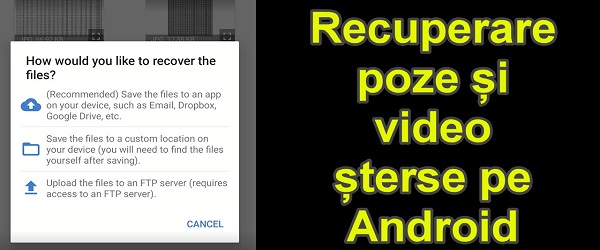

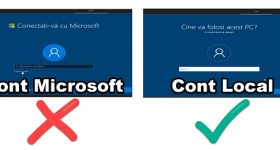







พูดใจของคุณ